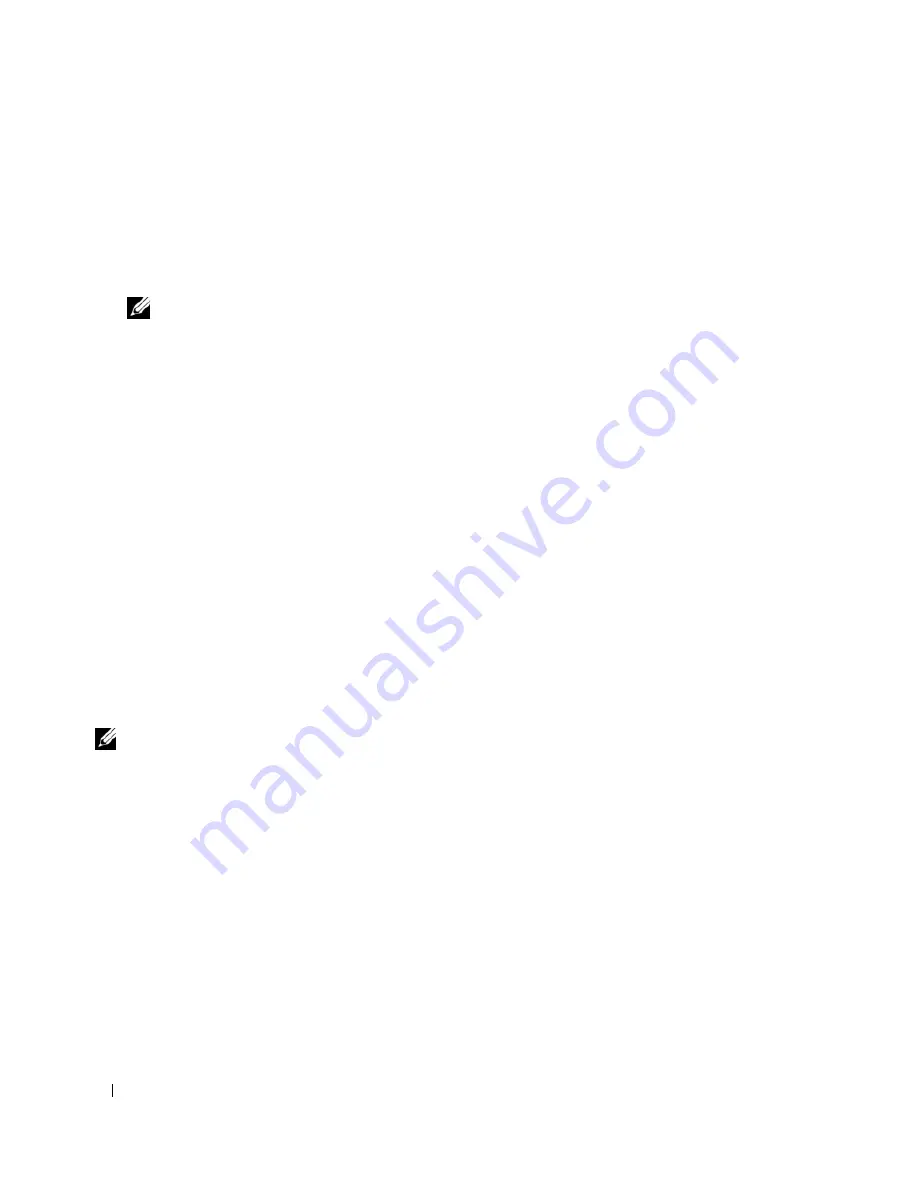
158
Σύντοµος
οδηγός
αναφοράς
Κάντε
εκκίνηση
του
διαγνωστικού
προγράµµατος
είτε
από
τη
µονάδα
του
σκληρού
δίσκου
σας
είτε
από
το
προαιρετικό
CD
Προγράµµατα
οδήγησης
και
βοηθητικές
εφαρµογές
(
επίσης
γνωστό
ως
CD
πόρων
).
Εκκίνηση
του
διαγνωστικού
προγράµµατος
της
Dell
από
τον
σκληρό
δίσκο
σας
1
Εκκινήστε
(
ή
επανεκκινήστε
)
τον
υπολογιστή
σας
.
2
Όταν
εµφανιστεί
το
λογότυπο
της
DELL,
πατήστε
<F12>
αµέσως
.
ΣΗΜΕΙΩΣΗ
:
Εάν
δείτε
ένα
µήνυµα
που
δηλώνει
ότι
δεν
έχει
βρεθεί
κανένα
διαµέρισµα
βοηθητικής
εφαρµογής
διαγνωστικών
,
εκτελέστε
το
διαγνωστικό
προγράµµατα
της
Dell
από
το
CD
Προγράµµατα
οδήγησης
και
βοηθητικές
εφαρµογές
(
προαιρετικό
) (
δείτε
«
Εκκίνηση
του
διαγνωστικού
προγράµµατος
της
Dell
από
τον
σκληρό
δίσκο
σας
»
στη
σελίδα
158.
Εάν
περιµένετε
πολλή
ώρα
και
εµφανίζεται
το
λογότυπο
του
λειτουργικού
συστήµατος
,
συνεχίστε
να
περιµένετε
µέχρι
να
δείτε
την
επιφάνεια
εργασίας
Microsoft
®
Windows
®
.
Στη
συνέχεια
,
τερµατίστε
τη
λειτουργία
του
υπολογιστή
και
δοκιµάστε
ξανά
.
3
Όταν
εµφανιστεί
η
λίστα
των
συσκευών
εκκίνησης
,
επιλέξτε
Εκκίνηση
στο
∆ιαµέρισµα
Βοηθητικών
Προγραµµάτων
και
πατήστε
<Enter>.
4
Όταν
εµφανιστεί
κύριο
µενού
του
διαγνωστικού
προγράµµατος
της
Dell,
επιλέξτε
τον
έλεγχο
που
θέλετε
να
εκτελέσετε
.
Εκκίνηση
του
διαγνωστικού
προγράµµατος
της
Dell
από
το
CD
Προγράµµατα
οδήγησης
και
βοηθητικές
εφαρµογές
1
Τοποθετήστε
το
CD
Προγράµµατα
οδήγησης
και
βοηθητικές
εφαρµογές
.
2
Σβήστε
και
κάντε
επανεκκίνηση
του
υπολογιστή
.
Όταν
εµφανιστεί
το
λογότυπο
της
DELL,
πατήστε
<F12>
αµέσως
.
Αν
περιµένετε
πολύ
ώρα
µε
το
λογότυπο
του
λειτουργικού
συστήµατος
να
εµφανίζεται
,
περιµένετε
κι
άλλο
έως
ότου
εµφανιστεί
η
επιφάνεια
εργασίας
των
Microsoft Windows.
Στη
συνέχεια
,
τερµατίστε
τη
λειτουργία
του
υπολογιστή
και
δοκιµάστε
ξανά
.
ΣΗΜΕΙΩΣΗ
:
Τα
βήµατα
που
ακολουθούν
αλλάζουν
την
ακολουθία
εκκίνησης
µόνο
για
µία
φορά
.
Στην
επόµενη
διαδικασία
εκκίνησης
,
η
εκκίνηση
του
υπολογιστή
γίνεται
σύµφωνα
µε
τις
συσκευές
που
καθορίζονται
κατά
την
ρύθµιση
του
συστήµατος
.
3
Όταν
εµφανιστεί
η
λίστα
µε
τις
συσκευές
εκκίνησης
,
επιλέξτε
τη
µονάδα
CD/DVD
και
πατήστε
<Enter>.
4
Επιλέξτε
την
επιλογή
για
τη
µονάδα
CD/DVD
από
το
µενού
εκκίνησης
του
CD.
5
Στο
µενού
που
εµφανίζεται
επιλέξτε
να
γίνει
εκκίνηση
από
τη
µονάδα
CD/DVD.
6
Πληκτρολογήστε
1
για
να
ξεκινήσει
το
µενού
του
CD
Προγράµµατα
οδήγησης
και
βοηθητικές
εφαρµογές
.
7
Πληκτρολογήστε
2
για
να
ξεκινήσεί
το
διαγνωστικό
πρόγραµµα
της
Dell.
8
Επιλέξτε
Run the 32 Bit Dell Diagnostics
(
Εκτέλεση
του
διαγνωστικού
προγράµµατος
32 Bit
της
Dell)
από
την
αριθµηµένη
λίστα
.
Εάν
υπάρχουν
πολλές
εκδόσεις
,
επιλέξτε
την
έκδοση
που
είναι
κατάλληλη
για
τον
υπολογιστή
σας
.
9
Όταν
εµφανιστεί
κύριο
µενού
του
διαγνωστικού
προγράµµατος
της
Dell,
επιλέξτε
τον
έλεγχο
που
θέλετε
να
εκτελέσετε
.
Содержание OptiPlex 210L
Страница 4: ...4 Contents ...
Страница 8: ...8 Quick Reference Guide System Views Mini Tower Computer Front View 1 2 3 4 3 8 6 7 2 1 5 4 ...
Страница 18: ...18 Quick Reference Guide 1 security cable slot 2 cover release latch 3 padlock ring 2 1 3 ...
Страница 27: ...Quick Reference Guide 27 Set Up Your Keyboard and Mouse Set Up Your Monitor ...
Страница 43: ...w w w d e l l c o m s u p p o r t d e l l c o m Dell OptiPlex 210L Rychlá referenční příručka Modely DCSM DCNE ...
Страница 46: ...46 Obsah ...
Страница 50: ...50 Rychlá referenční příručka Pohledy na počítač Poèítaè typu minivìž pohled zepøedu 1 2 3 4 3 8 6 7 2 1 5 4 ...
Страница 60: ...60 Rychlá referenční příručka 1 bezpečnostní oko 2 západka pro uvolnění krytu počítače 3 kroužek zámku 2 1 3 ...
Страница 69: ...Rychlá referenční příručka 69 Instalace klávesnice a myši Instalace monitoru ...
Страница 85: ...w w w d e l l c o m s u p p o r t d e l l c o m Dell OptiPlex 210L Snelle referentiegids Modellen DCSM DCNE ...
Страница 88: ...88 Inhoud ...
Страница 93: ...Snelle referentiegids 93 Systeemaanzichten Mini Tower computer vooraanzicht 1 2 3 4 3 8 6 7 2 1 5 4 ...
Страница 103: ...Snelle referentiegids 103 1 sleuf voor beveiligingskabel 2 kapontgrendelingsmechanisme 3 hangslotbeugel 2 1 3 ...
Страница 112: ...112 Snelstartgids Uw toetsenbord en muis instellen Installatie van de monitor ...
Страница 129: ...w w w d e l l c o m s u p p o r t d e l l c o m Dell OptiPlex 210L Σύντοµος Οδηγός Αναφοράς Πρότυπα DCSM DCNE ...
Страница 132: ...132 Περιεχόµενα ...
Страница 137: ...Σύντοµος οδηγός αναφοράς 137 Όψεις του συστήµατος Υπολογιστής Mini Tower Μπροστινή όψη 1 2 3 4 3 8 6 7 2 1 5 4 ...
Страница 147: ...Σύντοµος οδηγός αναφοράς 147 1 υποδοχή καλωδίου ασφαλείας 2 ασφάλεια απελευθέρωσης καλύµµατος 3 κρίκος κλειδαριάς 2 1 3 ...
Страница 156: ...156 Σύντοµος οδηγός αναφοράς Ρύθµιση του πληκτρολογίου και του ποντικιού σας Ρύθµιση της οθόνη σας ...
Страница 173: ...w w w d e l l c o m s u p p o r t d e l l c o m Dell OptiPlex 210L Rrövid ismertető Típusok DCSM DCNE ...
Страница 176: ...176 Tartalomjegyzék ...
Страница 180: ...180 Rövid ismertető A rendszerek nézetei Mini torony számítógép Elölnézet 1 2 3 4 3 8 6 7 2 1 5 4 ...
Страница 190: ...190 Rövid ismertető 1 a biztonsági kábel rögzítésére szolgáló nyílás 2 burkolatkioldó kar 3 lakattartó gyűrű 2 1 3 ...
Страница 199: ...Rövid kezelési útmutató 199 A billentyűzet és az egér csatlakoztatása A monitor csatlakoztatása ...
Страница 215: ...w w w d e l l c o m s u p p o r t d e l l c o m Dell OptiPlex 210L Szybki informator o systemie Modele DCSM DCNE ...
Страница 218: ...218 Spis treści ...
Страница 233: ...Szybki informator o systemie 233 1 gniazdo kabla zabezpieczającego 2 zatrzask zwalniający pokrywę 3 ucho kłódki 2 1 3 ...
Страница 242: ...242 Szybki informator o systemie Konfiguracja klawiatury i myszy Konfiguracja monitora ...
Страница 274: ...285 מהיר עזר מדריך והעכבר המקלדת התקנת הצג התקנת ...
Страница 283: ... מהיר עזר מדריך 276 2 1 3 אבטחה כבל חריץ 1 מכסה שחרור תפס 2 תליה מנעול של טבעת 3 ...
Страница 293: ... מהיר עזר מדריך 266 מערכת תצוגות מלפנים מבט Mini Tower מחשב 1 2 3 4 3 8 6 7 2 1 5 4 ...
Страница 297: ... תוכן 262 ...
Страница 300: ...www dell com support dell com של מהיר עזר מדריך Dell OptiPlex 210L DCSM DCNE דגמים ...















































